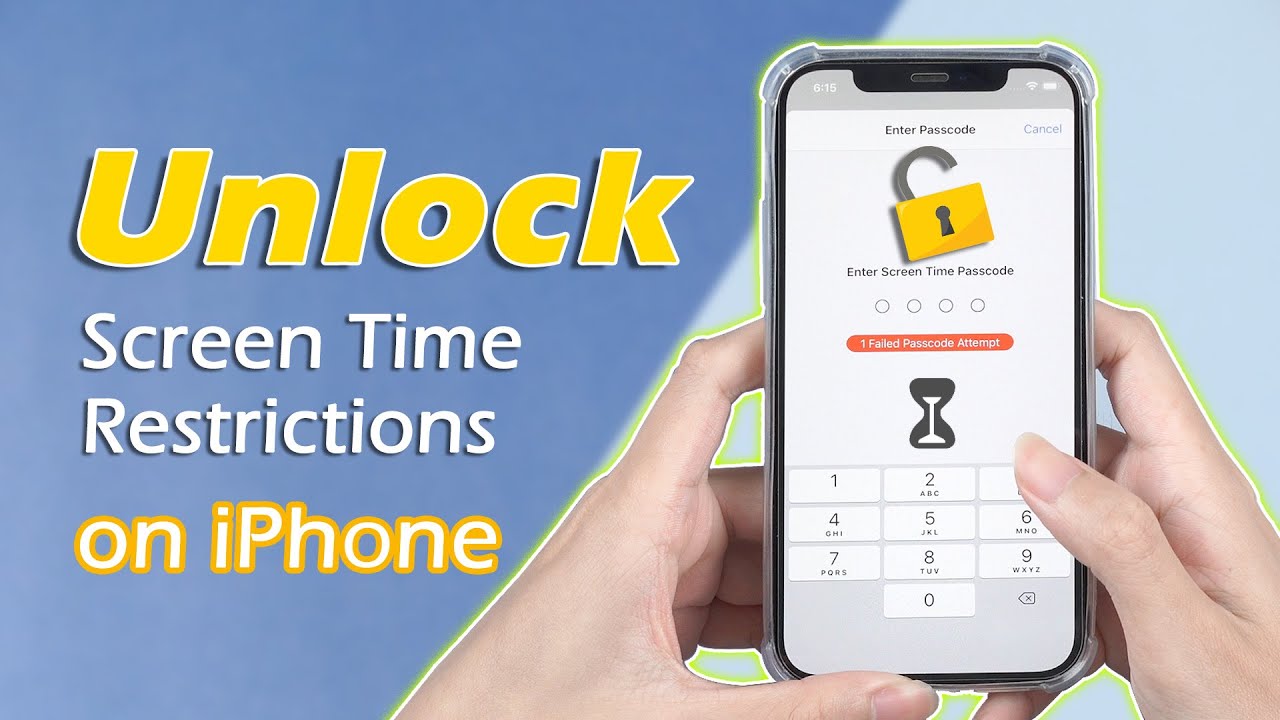Q1: Nepamätám si svoj prístupový kód času stráveného pred obrazovkou, čo mám teraz robiť?
Q2: Neviem, aký je môj prístupový kód času pred obrazovkou po inovácii na iOS 18/17/16, pomôžte mi!
Prístupový kód pre čas pred obrazovkou, ktorý sa dodatočne nazýva Prístupový kód pre obmedzenia, je odpoveďou spoločnosti Apple na rodičovskú kontrolu, ktorá maximalizuje používanie iPhonu používateľmi. Ak je váš iPhone s verziou pred iOS 12, podobná funkcia na vašom zariadení sa nazýva "Obmedzenia", ktorá je integrovaná iba do pokročilejšej "Čas obrazovky" v systéme iOS 18.
Ak zabudnete svoj prístupový kód času pred obrazovkou ako používatelia vyššie, nie je ťažké ho získať späť. V tomto článku uvádzame riešenia, ktoré možno použiť na odstránenie prístupového kódu času používania.
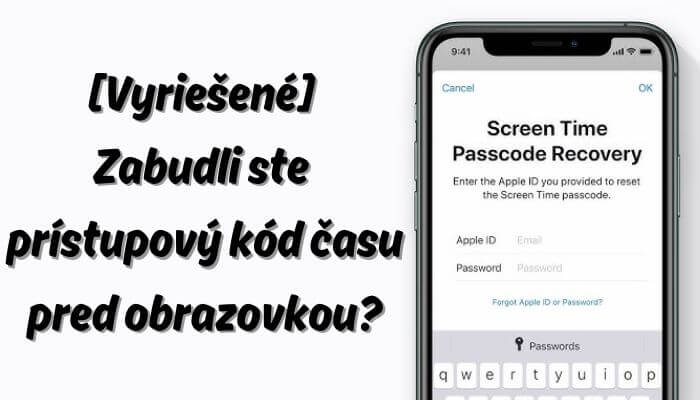
- Časť 1. Ako odstrániť prístupový kód Čas pred obrazovkou (s vysokou mierou úspešnosti a bez straty údajov)
- Spôsob 1: Použite odblokovanie vstupného kódu pre čas obrazovky - bez Apple ID a hesla
- Spôsob 2: Obnovte prístupový kód času pred obrazovkou - pomocou svojho Apple ID a hesla
- Časť 2. Obnovte iPhone cez iTunes, aby ste resetovali vstupný kód času obrazovky (so strednou úspešnosťou, ale so stratou údajov)
- Časť 3. Vyskúšajte predvolený prístupový kód času pred obrazovkou (s nízkou mierou úspešnosti, ale bez straty údajov)
- Časť 4. Časté otázky o čase pred obrazovkou alebo vstupnom kóde času pred obrazovkou
Časť 1. Ako odstrániť prístupový kód Čas pred obrazovkou
Spôsob 1: Použite odblokovanie prístupového kódu pre čas obrazovky - bez Apple ID a hesla
Ak ste zabudli prístupový kód času pred obrazovkou, môžete ho odstrániť pomocou Odblokovača prístupového kódu pre čas obrazovky pre iPhone - iMyFone LockWiper. Je špeciálne vyvinutý na rýchle odstránenie prístupového kódu Čas pred obrazovkou pre iOS 18 a obnovenie prístupového kódu obmedzení pre iOS 18 a staršie verzie.
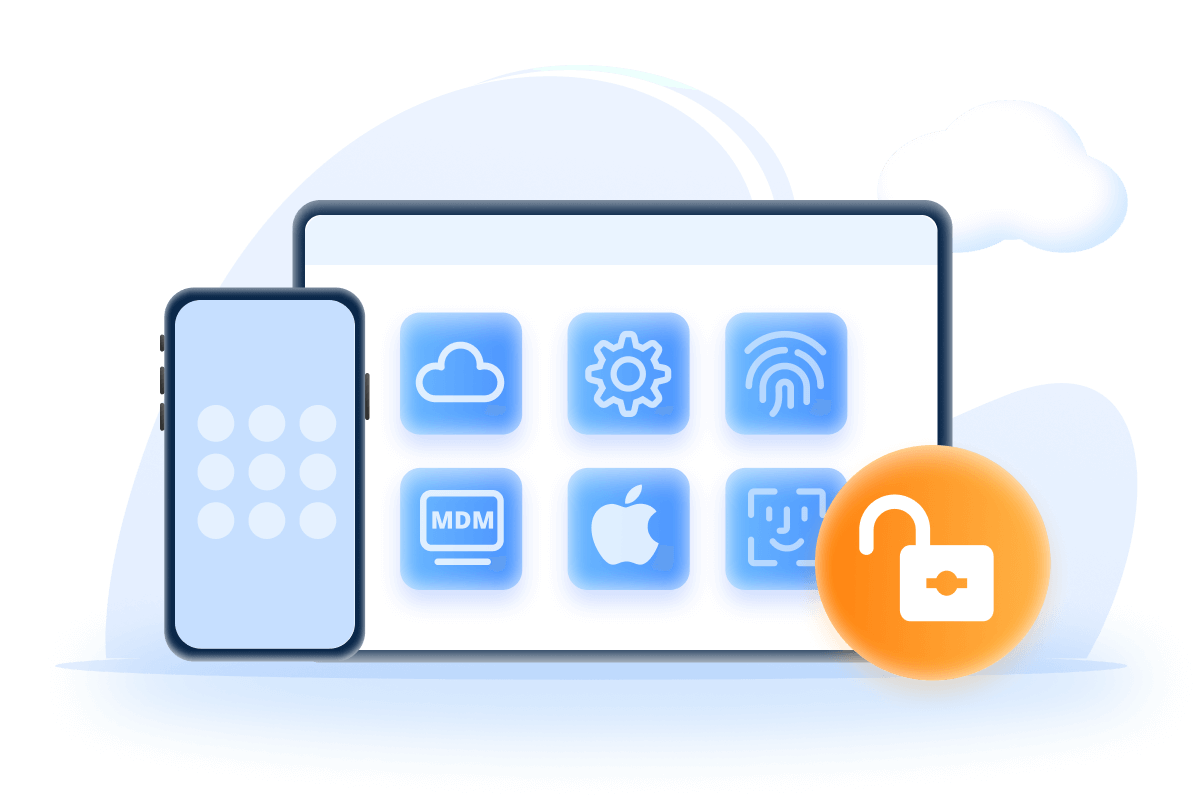
Obísť Bezplatný Nástroj Na Sťahovanie MDM
- Obísť prístupový kód Čas pred obrazovkou jednoducho bez straty údajov niekoľko sekúnd.
- Rýchlo nájdite prístupový kód času pred obrazovkou alebo prístupový kód obmedzení bez znalosti akýchkoľvek technických zručností.
- Kompatibilné so všetkými verziami a zariadeniami iOS vrátane iOS 18 a iPhone 16.
- Odstrániť Apple ID a podporuje iPhone 16 a iOS 18.
Pozrite si Videosprievodcu Ako odomknúť vstupný kód pre čas obrazovky pomocou LockWiper:
Krok 1: Kliknite na modré tlačidlá sťahovania vyššie a nainštalujte si iMyFone LockWiper do svojho počítača. Vyberte možnosť "Odomknúť kód času pred obrazovkou".
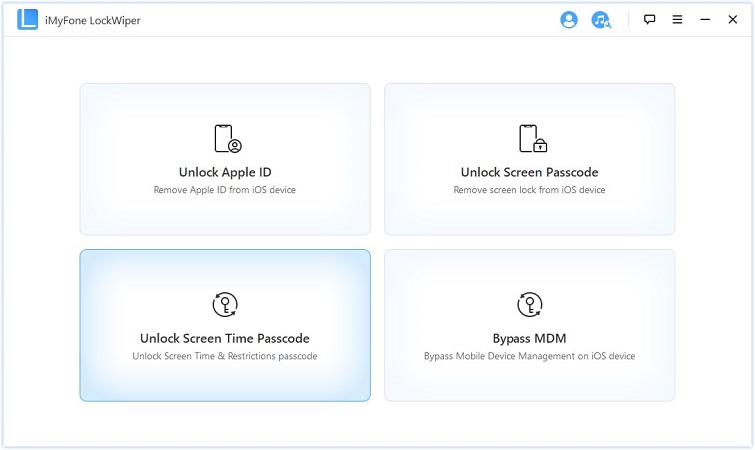
Krok 2: Pripojte svoj iPhone/iPad/iPod touch k počítaču. Kliknite na "Spustiť odomknutie" a z vášho zariadenia sa začne odstraňovať prístupový kód Čas pred obrazovkou. Celý proces vám zaberie niekoľko sekúnd.
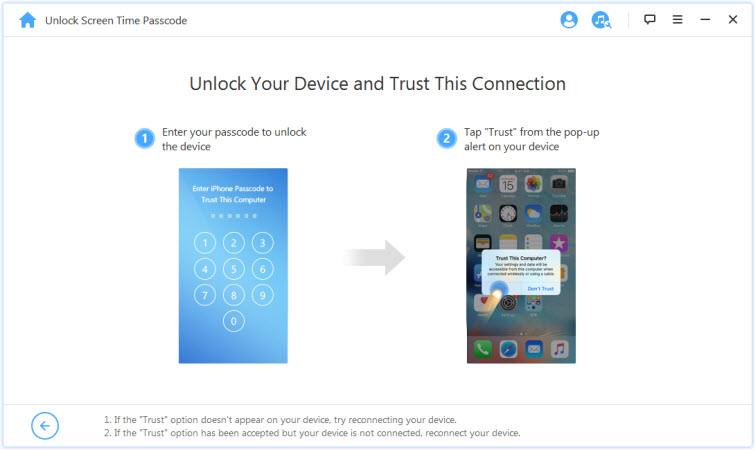
Krok 3: Celý proces vám zaberie niekoľko sekúnd. Potom bude prístupový kód Čas pred obrazovkou úspešne odstránený.
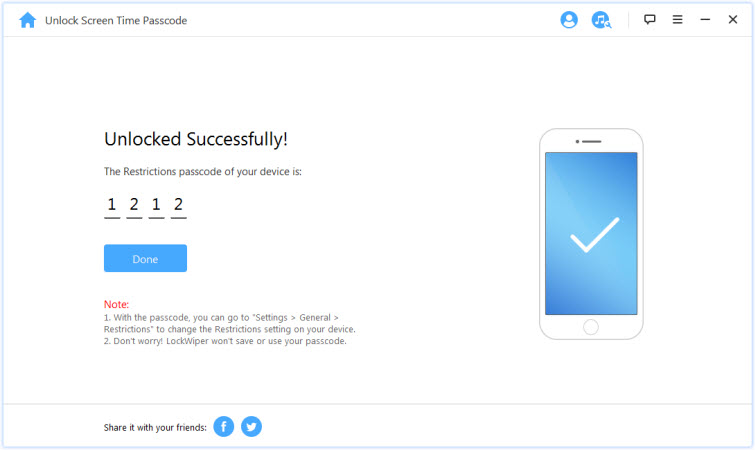
- Ak je na vašom zariadení povolená funkcia Nájsť, zobrazia sa vám pokyny na jej vypnutie. Keď to urobíte, odomknutie bude pokračovať.
- Po odomknutí musíte zariadenie nastaviť. Ale nebojte sa, nespôsobí to žiadnu stratu údajov.
Spôsob 2: Obnovte prístupový kód času pred obrazovkou - pomocou svojho Apple ID a hesla
Ak ste práve zabudli heslo času pred obrazovkou, ale stále si pamätáte Apple ID a heslo, ktoré ste použili pri nastavovaní tohto hesla, môžete heslo pre čas strávený pred obrazovkou resetovať:
Uistite sa, že váš iPhone, iPad alebo iPod touch používa systém iOS 13.4 alebo novšiu verziu.
Prejdite do časti Nastavenia > Čas pred obrazovkou. Klepnite na Zmeniť prístupový kód času pred obrazovkou a potom znova klepnite na Zmeniť prístupový kód času pred obrazovkou.
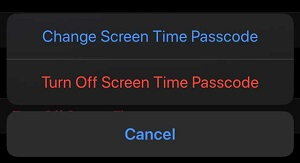
Klepnite na položku "Zabudli ste heslo?".
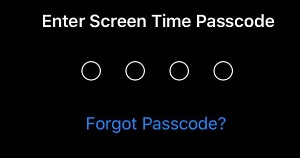
Zadajte svoje Apple ID a heslo, ktoré ste predtým použili na nastavenie vstupného kódu Čas pred obrazovkou.
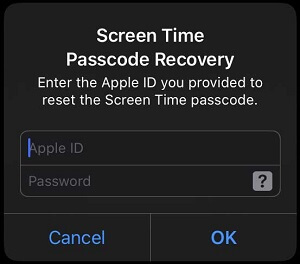
Potom zadajte nový prístupový kód Čas pred obrazovkou a potvrďte ho opätovným zadaním.
Časť 2. Obnovenie iPhone cez iTunes na resetovanie vstupného kódu času obrazovky
Ak chcete vedieť, ako resetovať prístupový kód času pred obrazovkou na vašom iPhone, potom by táto metóda mala fungovať aj pre vás. Použitím iTunes na obnovenie vášho iPhone sa resetuje čas obrazovky na vašom zariadení. Ale aj ty prídeš o všetko. Ak vám nevadí strata údajov, môžete postupovať podľa týchto krokov.
- Otvorte iTunes na Macu alebo PC.
- Pripojte svoje zariadenie k počítaču pomocou kábla USB.
- Keď sa ikona iPhone zobrazí v iTunes, kliknite na ňu.
- Na pravom paneli vyberte možnosť Obnoviť iPhone....
- Kliknutím na tlačidlo Obnoviť potvrďte a postupujte podľa krokov na dokončenie procesu obnovenia.
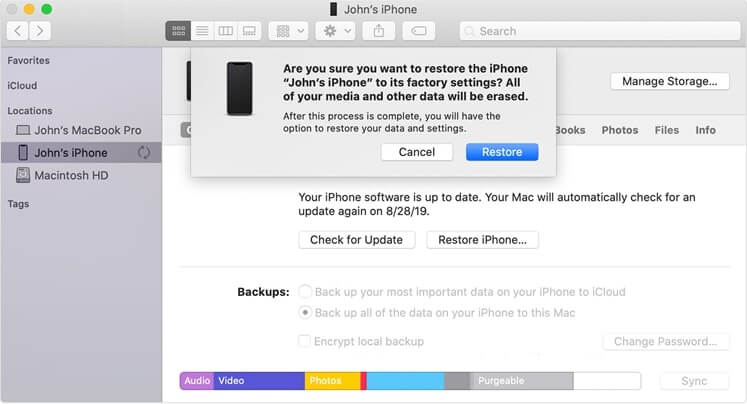
Časť 3. Vyskúšajte predvolený prístupový kód času pred obrazovkou
Pri udalosti ako "nepamätám si svoj prístupový kód času pred obrazovkou" sa možno pýtate "existuje predvolený prístupový kód pre čas pred obrazovkou?".
Ak chcete zistiť, aká je taká situácia, zadajte 1234 alebo 0000. Niektorí používatelia uviedli, že nepoznajú prístupový kód času pred obrazovkou, ale na vyriešenie problému používajú predvolený prístupový kód. Môžete to teda vyskúšať a zistiť, či vám to môže fungovať.
Ale koniec koncov, miera úspešnosti tejto metódy je pomerne nízka, takže ak je predvolené heslo na vašom iPhone zbytočné, možno budete musieť vyskúšať pokročilejšie riešenia, ktoré sme spomenuli vyššie.
Časť 4. Časté otázky o čase pred obrazovkou alebo vstupnom kóde času pred obrazovkou
1. Koľko neúspešných pokusov o zadanie kódu času pred obrazovkou môžete mať na iPhone?
V súvislosti s týmto problémom neexistuje žiadne oficiálne vyhlásenie, ktoré by uvádzalo konkrétny počet chýb tohto druhu. Zabudnutie hesla pre čas používania nie je ako zabudnutie hesla obrazovky iPhone, ktoré spôsobí deaktiváciu zariadenia Apple, ak zadáte príliš veľa krát.
2. Ako môžem tráviť menej času na obrazovke svojho iPhone?
Tento problém vám môže do určitej miery pomôcť vyriešiť nastavenie času používania. Ak však chcete tento problém zásadne vyriešiť, dúfame, že si dokážete vypestovať iné záujmy, ktoré rozptýlia vašu pozornosť, ako je čítanie, šport, cestovanie a podobne.
3. Ako vypnem čas pred obrazovkou?
Ak ste dokončili resetovanie času pred obrazovkou, môžete prejsť do časti Nastavenia > Čas obrazovky > Vypnúť čas obrazovky. Samozrejme, ak je vaša verzia iOS nižšia ako iOS 18, možno budete musieť vypnúť heslo pre obmedzenia. Môžete tiež nájsť riešenia, ak chcete vypnúť čas používania bez vstupného kódu.
4. Ako používať čas obrazovky v systéme iOS 18?
Čas pred obrazovkou od iOS 18 predstavuje celý rad funkcií, ktoré vám pomôžu spravovať čas na iPhone alebo iPad, zvýšiť vašu produktivitu a kreativitu. Môžete získať týždenné prehľady o tom, koľko času trávite na svojom iPhone, iPade, a nastaviť limity, aby ste zabránili nadmernému času pri hrách alebo sociálnych médiách. Čas pred obrazovkou môžete použiť aj na ochranu detí pred nevhodným obsahom a na zníženie množstva času stráveného na zariadeniach so systémom iOS.
Pred použitím času pred obrazovkou musíte vedieť, ako ho zapnúť:
- Prejdite na "Nastavenia > Čas pred obrazovkou".
- Klepnite na položku Zapnúť "Čas obrazovky".
- Klepnite na položku Pokračovať.
- Vyberte "Toto je moje [zariadenie]" alebo "Toto je [zariadenie] môjho dieťaťa".

Čas obrazovky zobrazuje prehľady v reálnom čase o tom, koľko času ste strávili na svojom iPhone, iPade alebo iPode touch za posledných 24 hodín. Ak klepnete na názov, môžete si zobraziť podrobné údaje o vašom čase strávenom v každej aplikácii a kategórii.
Ďalšie bežne používané funkcie nájdete na oficiálnej webovej stránke sa dozviete viac.
Záver
Ak máte problém, ako napríklad "nepamätám si prístupový kód času pred obrazovkou" alebo "zabudol som prístupový kód času pred obrazovkou", môžete použiť vyššie uvedené spôsoby, ako odstrániť zabudnutý prístupový kód času pred obrazovkou. Spoločnosť Apple odporúča, aby ste svoj iPhone alebo iPad resetovali a nastavili ako nové zariadenie. To určite nie je ideálne riešenie pre väčšinu ľudí.
Dôrazne odporúčame iMyFone LockWiper, ktorý udrží všetky vaše súbory v bezpečí a neporušené bez obnovenia alebo zálohovania.